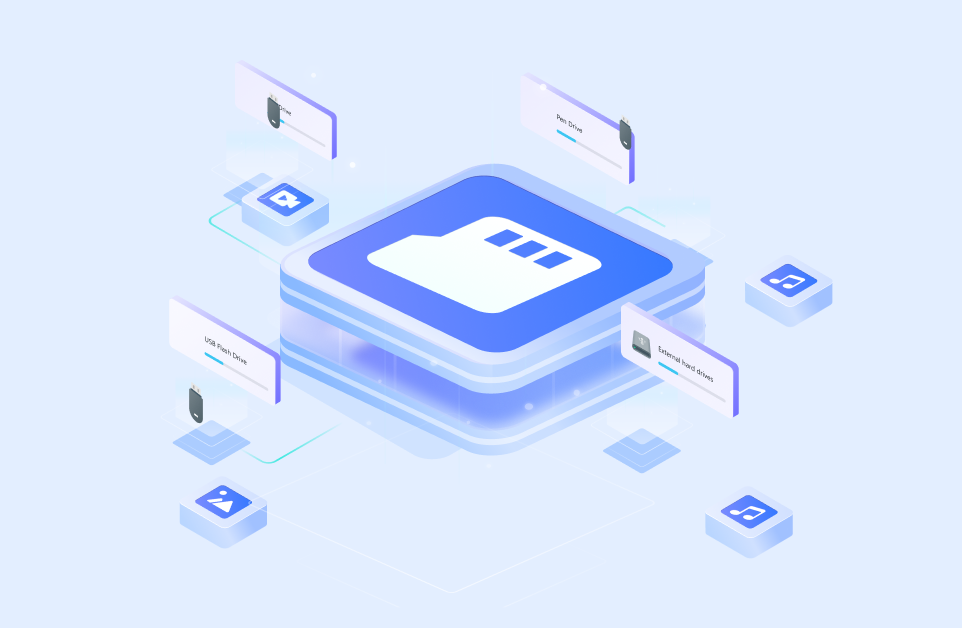Acabas de volver de unas vacaciones inolvidables, cámara en mano, y estás impaciente por revivir esos preciosos momentos mirando las fotos almacenadas en tu tarjeta SD. Sin embargo, al conectar la tarjeta a tu equipo, te enfrentas a una frustrante sorpresa: tu computadora no puede leer la tarjeta y ¡aparece en formato RAW en lugar del conocido FAT32! ¿Qué ocurre y cómo puedes solucionarlo?
¡No te asustes! Esta completa guía profundiza en las razones que originan el problema con el sistema de archivos RAW y, sobre todo, te proporciona un sencillo proceso paso a paso para convertir tu tarjeta SD RAW al formato FAT32. Recupera el acceso a tus recuerdos más preciados y garantiza una compatibilidad perfecta con tus dispositivos siguiendo nuestros consejos especializados.
En este artículo
¿Qué significa unidad/partición RAW?
Todos los sistemas operativos admiten distintos tipos de sistemas de archivos: Windows admite los formatos FAT y NTFS. Si tu unidad no está formateada en uno de estos sistemas, puede que tu sistema operativo no la reconozca y la etiquete como unidad RAW. Cuando esto ocurre, es imposible acceder a los datos almacenados en tu unidad o partición utilizando tu dispositivo Windows.
Incluso si ya has formateado previamente tu unidad/partición al sistema FAT o NTFS, algunos problemas podrían hacer que se convirtiera en RAW e ilegible en tu dispositivo. Quizá la unidad contenga un virus o se haya formateado incorrectamente, o tal vez tenga partes defectuosas que influyan en todo el disco y no te permitan acceder a tus datos.
Si esto ocurre, recibirás una notificación indicándote que no puedes acceder al contenido de tu unidad. Dependiendo del problema que tengas, puedes recibir diferentes mensajes. Por ejemplo, si tu unidad no está formateada correctamente, el sistema te pedirá que la formatees.

Otra posibilidad es que recibas un mensaje de que tu archivo está dañado, lo que indica que puedes haber contraído un virus o tener partes del disco en mal estado.

¿Por qué convertir RAW a FAT32?

Como ya se explicó, en ocasiones las tarjetas SD u otros dispositivos de almacenamiento se convierten inesperadamente en un sistema de archivos RAW, lo que provoca dificultades para acceder a los datos y gestionarlos. Convertir RAW a FAT32 es una solución práctica para resolver estos problemas. Aquí tienes varias razones importantes por las que deberías plantearte convertir RAW a FAT32:
- Compatibilidad: FAT32 es un sistema de archivos ampliamente reconocido y compatible con la mayoría de dispositivos, como computadoras, cámaras, teléfonos inteligentes y consolas de juegos. Convertir tu almacenamiento RAW a FAT32 garantiza un acceso y gestión de datos sin interrupciones en diversas plataformas.
- Recuperación de datos: Cuando una tarjeta SD u otro medio de almacenamiento se muestra como RAW, resulta complicado acceder a los archivos almacenados en ella o gestionarlos. Convertir el sistema de archivos RAW a FAT32 puede ayudarte a recuperar y restablecer el acceso a tus valiosos datos, como fotos, documentos y videos.
- Prevenir la pérdida de datos: Un sistema de archivos RAW puede indicar corrupción u otros problemas que podrían provocar la pérdida de datos. Convertir a FAT32 puede ayudar a mitigar estos riesgos y asegurar tus datos frente a posibles pérdidas.
- Mejor gestión de archivos: FAT32 proporciona una mejor gestión y distribución de archivos, facilitando la organización y el acceso a tus archivos de forma eficiente.
- Resolución de errores: La conversión de RAW a FAT32 puede ayudar a resolver errores comunes, como "Es necesario formatear la tarjeta SD", "Tarjeta SD no válida" o "Sector no encontrado", permitiéndote recuperar el acceso a tus archivos y seguir utilizando tus dispositivos de almacenamiento sin problemas.
En general, si quieres que tu tarjeta SD empiece a funcionar y acceder a tu contenido, deberías utilizar alguno de nuestros métodos para convertir rápidamente la unidad sin dañarla ni causar problemas más graves.
Sin embargo, es posible que algunos tipos de conversión borren tus valiosos elementos de la tarjeta RAW. Recupera y haz copias de seguridad de tus datos para proteger y conservar tus recuerdos. A continuación te explicamos cómo hacerlo.
Formas de convertir una tarjeta SD RAW a FAT32 sin perder datos
Existen varios métodos para convertir tu tarjeta SD RAW al sistema FAT32. Elige la opción que mejor se adapte a tus preferencias. A continuación, mencionamos algunas de las soluciones más fiables que convertirán rápida y eficazmente tu tarjeta SD en una unidad legible.
Método 1. Formatear tarjeta SD RAW a FAT32 rápidamente utilizando el Explorador de archivos
Una de las formas más rápidas y sencillas de formatear tu tarjeta SD RAW a FAT32 es utilizar la opción predeterminada del Explorador de archivos. Esta herramienta integrada dispone de numerosas opciones de personalización, incluida la conversión de tu tarjeta SD RAW. Este método puede ser la opción perfecta para ti si no tienes experiencia en formateo.
A continuación te explicamos cómo hacerlo:
- Paso 1: Abre tu Explorador de archivos/Explorador de Windows.
- Paso 2: Busca tu partición RAW y haz clic derecho sobre ella.
- Paso 3: En el menú desplegable, selecciona la opción Formato.

- Paso 4: En la sección Sistema de archivos, selecciona FAT32. También puedes personalizar otras características, como la etiqueta de capacidad y cantidad.
- Paso 5: Marca la casilla Formato rápido para obtener la mejor experiencia de conversión.
- Paso 6: Pulsa Iniciar.

- Paso 7: La ventana emergente te notificará que todos los elementos serán eliminados. Selecciona Aceptar para continuar.

Una vez completados estos pasos, ya tendrás una tarjeta formateada. Como puedes ver, si utilizas el Explorador de archivos se borrarán todos los datos de tu tarjeta SD, por lo que es necesario recuperar tus datos.
Para recuperarlos, necesitarás un software externo para la recuperación de datos, como Wondershare Recoverit. Esta versátil herramienta abarca numerosos escenarios de pérdida de datos y puede recuperar todo tipo de archivos de tu tarjeta SD. A continuación te explicamos cómo se utiliza para recuperar una tarjeta de memoria de la mejor forma posible:
- Paso 1: Descarga e instala Recoverit en tu computadora.
- Paso 2: Abre el software y selecciona tu tarjeta SD formateada en la sección Discos duros y ubicaciones para empezar a buscar archivos perdidos.

- Paso 3: Deja que el software escanee los archivos de tu tarjeta SD.

- Paso 4: Previsualiza los archivos que quieres recuperar y haz clic en el botón Recuperar para almacenarlos en otra ubicación de forma segura.

Después del proceso, restaurarás con éxito tus elementos valiosos.
Método 2. Convertir tarjeta SD RAW a FAT32 usando CMD
Utilizar el "Símbolo del sistema" puede ser una de las formas más fiables de convertir tu tarjeta SD RAW al formato FAT32. Con unos sencillos comandos transformarás tus archivos de forma rápida y eficaz.
Considera que esta opción también eliminará tus archivos de la tarjeta SD. Sin embargo, como se ha explicado anteriormente, puedes utilizar Wondershare Recoverit para recuperar tus archivos perdidos fácilmente.
A continuación te explicamos cómo convertir tu tarjeta SD RAW a FAT32 utilizando el "Símbolo del sistema":
- Paso 1: Busca el Símbolo del sistema en tu equipo Windows y selecciona Ejecutar como administrador.
- Paso 2: Escribe
formato F: /fs:fat32y pulsa Intro en el teclado, luego vuelve a pulsar "Intro".
Después de unos minutos, el CMD formateará tu tarjeta SD RAW a FAT32. Para salir del programa, escribe Salir y pulsa "Intro".
Sin embargo, el método anterior sólo puede funcionar si tienes una letra de unidad. Si no es así, puedes seguir los pasos que se indican a continuación para convertir tu partición RAW a FAT32 utilizando diskpart:
- Paso 1: Abre tu Símbolo del sistema y Ejecuta como administrador.
- Paso 2: Escribe diskpart y pulsa Intro.
- Paso 3: Introduce los siguientes comandos:
listar volumenseleccionar volumenn (donde n es el número de volumen de la tarjeta SD RAW)formatear fs=fat32 rápido
- Paso 4: Después de unos minutos, deberías tener la tarjeta SD formateada. Escribe Salir en el símbolo del sistema para salir del programa.
Método 3. Convertir RAW a FAT32 mediante la Gestión de discos
La herramienta "Gestión de discos" puede ser tu elección perfecta si quieres una solución rápida y sencilla. Esta herramienta te permite controlar y formatear tus discos como quieras. Sigue esta guía para convertir tu tarjeta SD RAW al sistema de archivos FAT32:
- Paso 1: Busca y abre la herramienta Gestión de discos en tu computadora Windows.
- Paso 2: En la lista de unidades, selecciona tu tarjeta SD RAW.
- Paso 3: Haz clic derecho en la unidad y en el menú desplegable selecciona Formatear.
- Paso 4: En la ventana emergente, elige la opción FAT32 del Sistema de archivos.
- Paso 5: Marca la casilla Realizar un formato rápido y pulsa OK.

- Paso 6: El programa te notificará que los datos de tu partición serán borrados. Pulsa OK para continuar.

Al cabo de unos minutos, tendrás una nueva tarjeta SD formateada. Como puedes ver, este método también borrará tus archivos. Pero no te preocupes, Wondershare Recoverit puede ayudarte a recuperar archivos de una tarjeta SD formateada en sólo tres pasos.
Método 4. Utilizar un conversor de RAW a FAT32 de tarjetas SD
Puesto que existen muchas herramientas para el proceso de conversión, es esencial elegir una solución fiable. Recuerda que algunos elementos importantes se encuentran almacenados en tu tarjeta SD RAW, y no querrás ponerlos en peligro. Antes de pasar a este método, asegúrate de que utilizas un software fiable.
La guía será diferente para cada herramienta. Para explicar cómo funciona este método, hemos elegido el Asistente de Particiones AOMEI. A continuación te explicamos cómo utilizar esta herramienta para el proceso de conversión:
- Paso 1: Abre el software y selecciona tu partición RAW.
- Paso 2: Haz clic derecho sobre el archivo Sin Formatear y selecciona Formatear Partición.
- Paso 3: En la opción Sistema de archivos, selecciona FAT32.
- Paso 4: Pulsa OK para completar el proceso.

Conclusión
Utilizar una tarjeta SD para guardar tus objetos de valor es una opción muy popular. Sin embargo, es posible que surjan problemas al insertar la tarjeta en tu computadora con Windows. Te hemos presentamos los posibles escenarios que podrían producirse, haciendo que tu tarjeta SD aparezca como RAW. Si quieres solucionar este problema y convertir rápidamente tu tarjeta SD RAW a FAT32, puedes utilizar algunos de los métodos mencionados.
Sin embargo, todos los métodos implican el formateo, lo que significa que se borrarán tus datos de la tarjeta SD. Para ayudarte a recuperar tus datos, te recomendamos uno de los métodos de recuperación más fiables, el Wondershare Recoverit, que te permite convertir tu tarjeta SD RAW a FAT32 sin pérdida de datos.